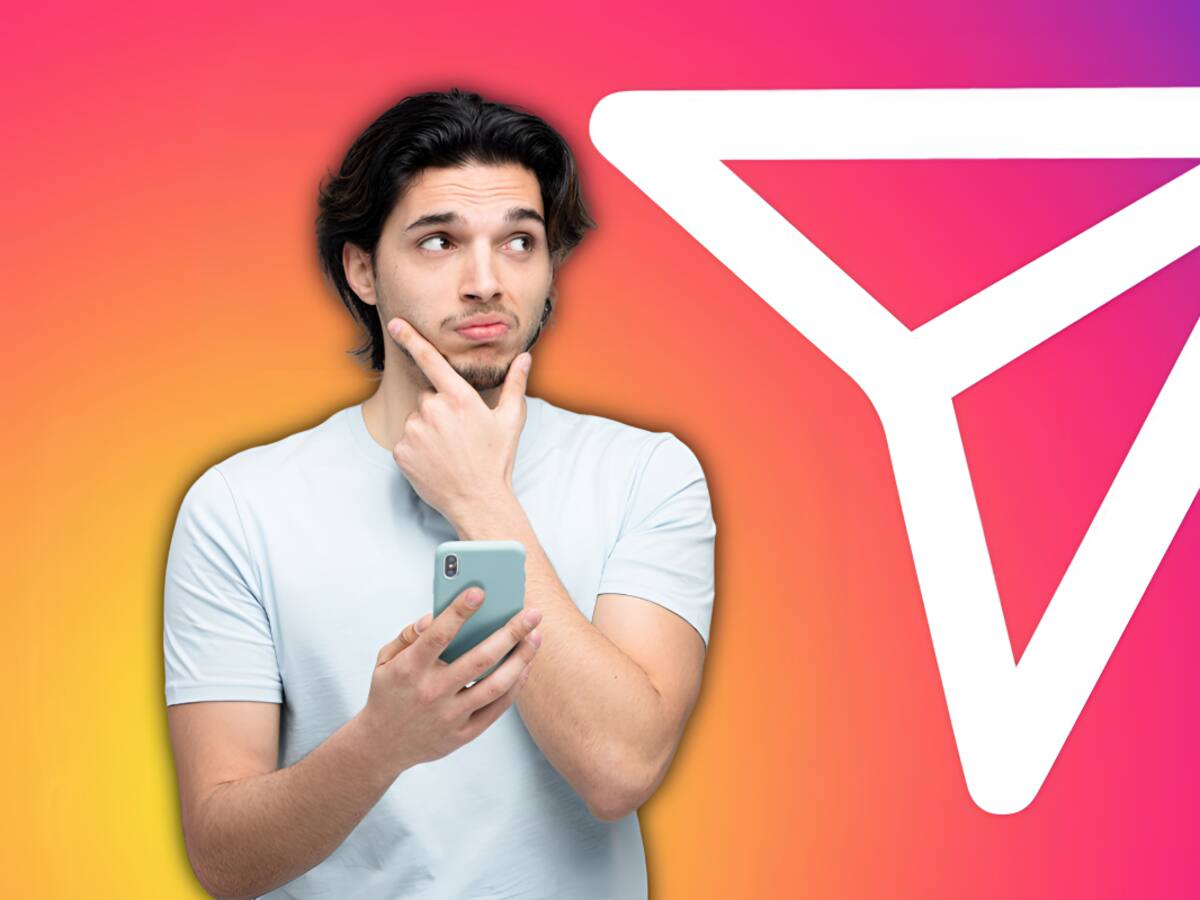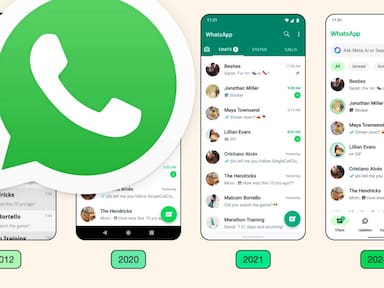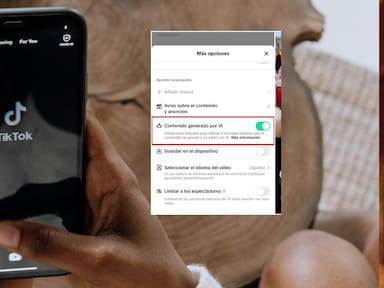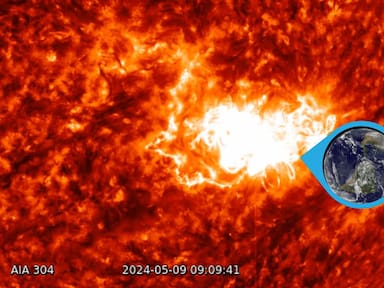Aunque muchos los utilizan a diario en la app, pocos conocen lo que significa
Instagram se ha convertido en algo más que una red social para compartir fotos y videos, pues al igual que muchas otras, millones de usuarios en México y el mundo la utilizan para socializar con sus conocidos y seres queridos por toda clase de vías, desde comentarios en publicaciones, hasta mensajes directos.
De estos últimos se deriva una abreviatura que para muchos suele causar confusión, “DM”. Por ello, en HoyCripto te diremos qué significa y en qué contextos se usa en la popular app de Meta.
¿Qué significa DM en Instagram?
“DM” es la abreviatura de la frase en inglés Direct Message, la cual significa “mensaje directo” y se usa para simplificar las menciones de la bandeja de mensajes de Instagram.
Es un término empleado en muchas otras plataformas, como TikTok y Twitter, por lo que conocer su explicación te ayudará a comprender mejor muchos otras situaciones en internet.
Te puede interesar: Cómo crear stickers en tus historias de Instagram: guía paso a paso
Cómo eliminar una cuenta de Instagram de forma permanente
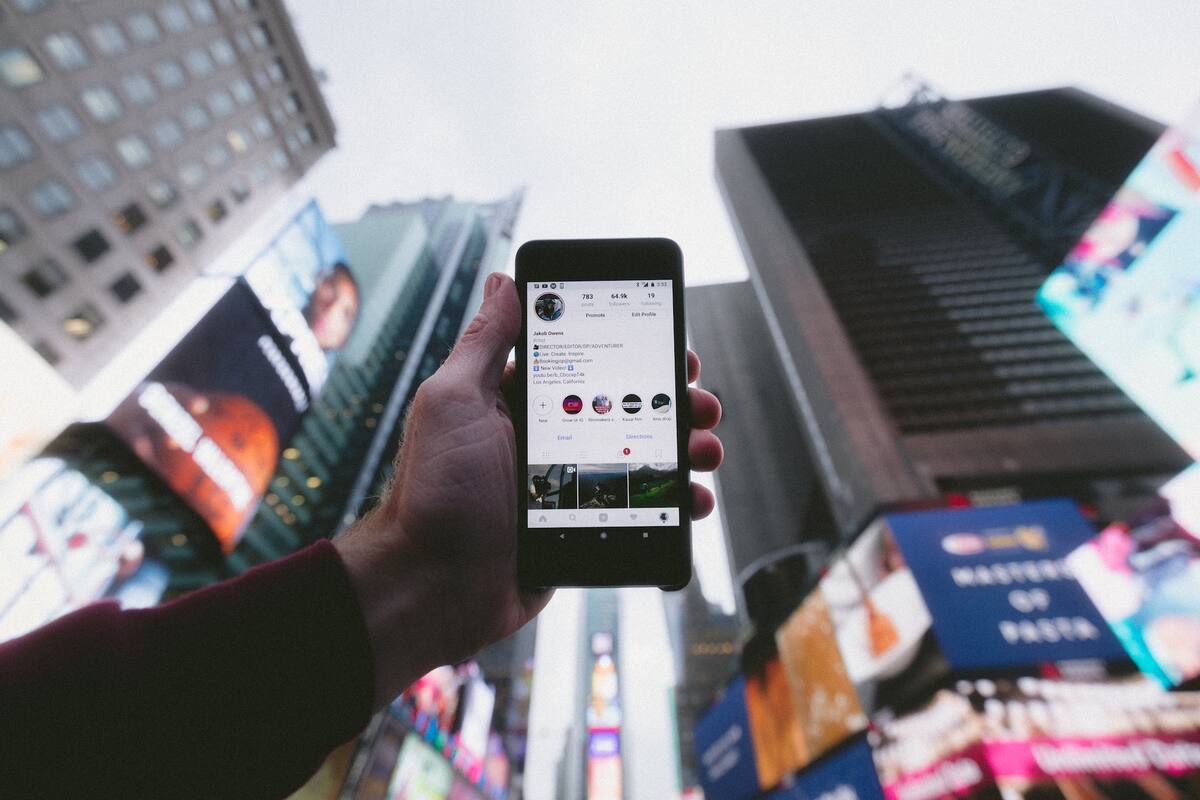
En el agitado mundo de las redes sociales, borrar tu cuenta de Instagram puede parecer todo un desafío, pero aquí te dejamos una guía paso a paso para hacerlo sin vueltas ni complicaciones.
Toma en cuenta que para este método necesitarás ingresar a Instagram desde tu móvil.
1. Abre tu aplicación de Instagram y ve a tu perfil
2. Da clic en el menú de tres líneas apiladas en la esquina
3. Navega hacia “Configuración”
4. De ahí, selecciona “Ayuda” y luego “Centro de Ayuda”
La cosa se pone un poco más complicada, porque efectivamente Instagram no desea que elimines tu cuenta de una forma tan abrupta, por lo que sigue con estos pasos:
5. Abre el nuevo menú de hamburguesa (sí, otro).
6. Elige “Administrar tu cuenta”.
7. Ahí verás la opción de “Eliminar tu cuenta”, pero espera, ¡aún no hemos llegado!
¡Casi estamos ahí! Continuemos:
8. Desplázate hacia abajo hasta que encuentres el enlace que dice “Eliminar tu cuenta” y haz clic en él.
9. Selecciona “Ayuda en la aplicación de Android”.
10. En el menú desplegable, busca “Instagram.com desde un navegador móvil”.
11. Ahí encontrarás el enlace final: “Ir a la página para eliminar tu cuenta”.
Después de este enredo virtual, solo te queda:
12. Elegir una razón para la despedida.
13. Introducir tu contraseña.
Presiona el botón final y ¡listo!, tu cuenta está en camino de desaparecer. Eso sí, ten en cuenta que Instagram podría tardar hasta 30 días (o en casos extremos, 90 días) en completar el proceso.
Con estos pasos claros, pronto podrás decir adiós a tu presencia en Instagram sin complicaciones. ¡Buena suerte desactivando tu cuenta!
Te puede interesar: ¿Sabes cómo activar las videonotas de Instagram? Aquí te lo mostramos